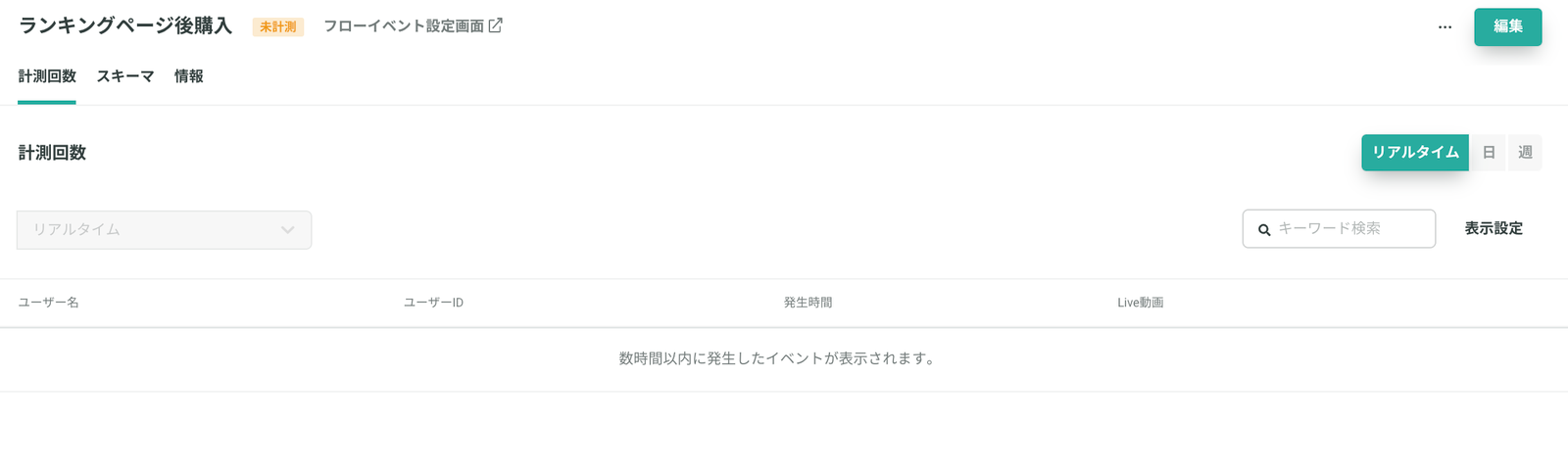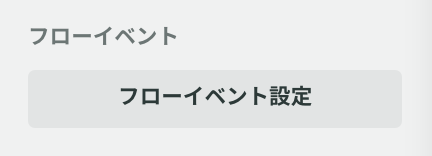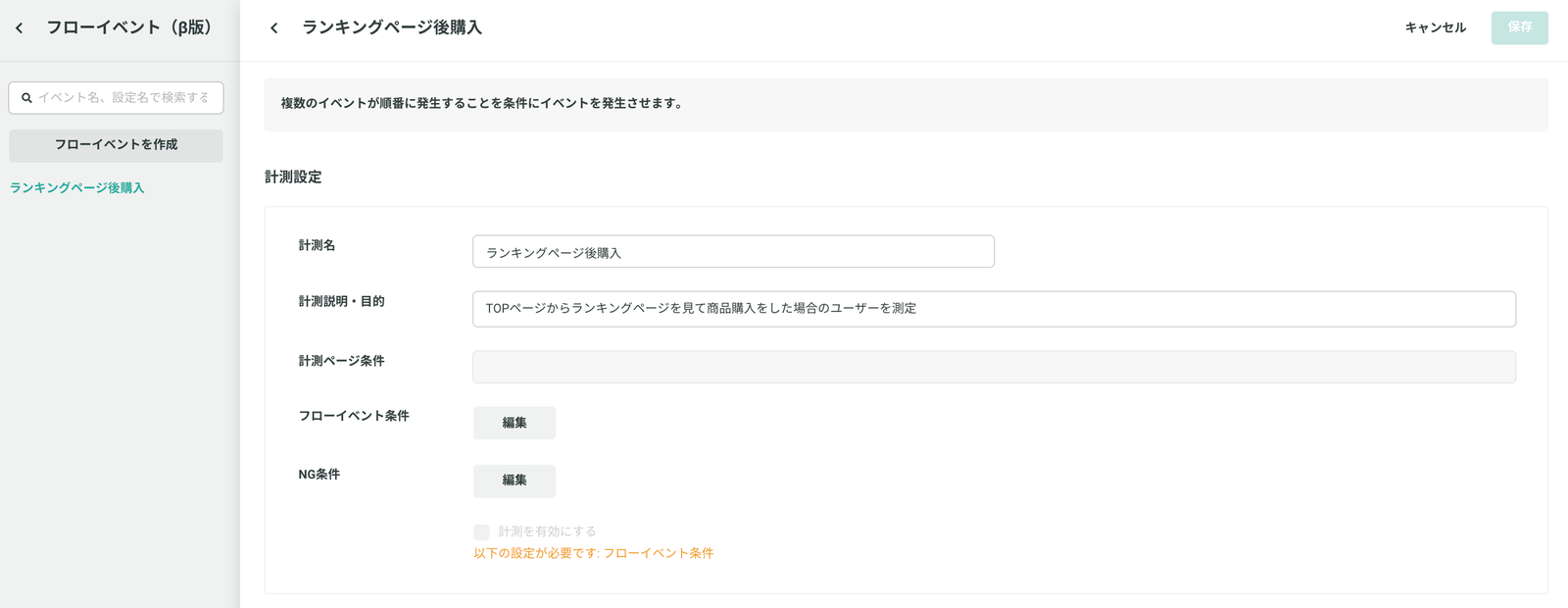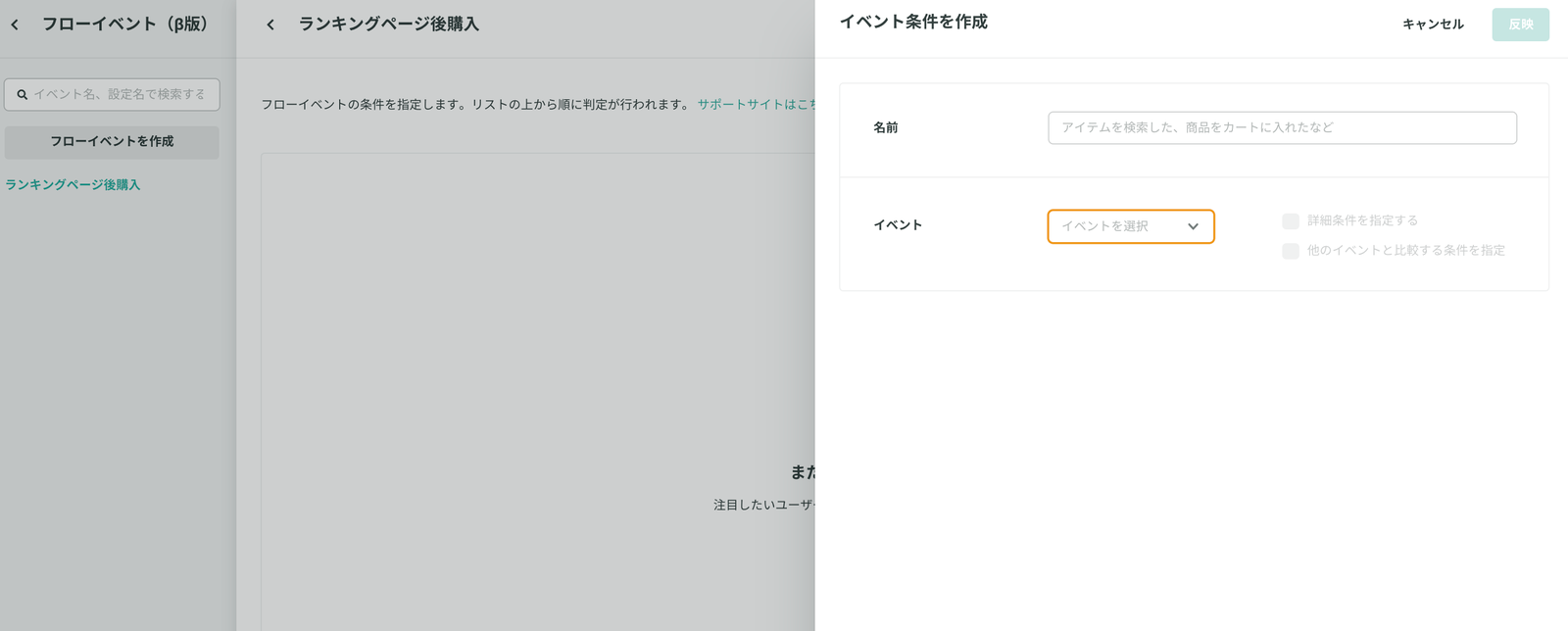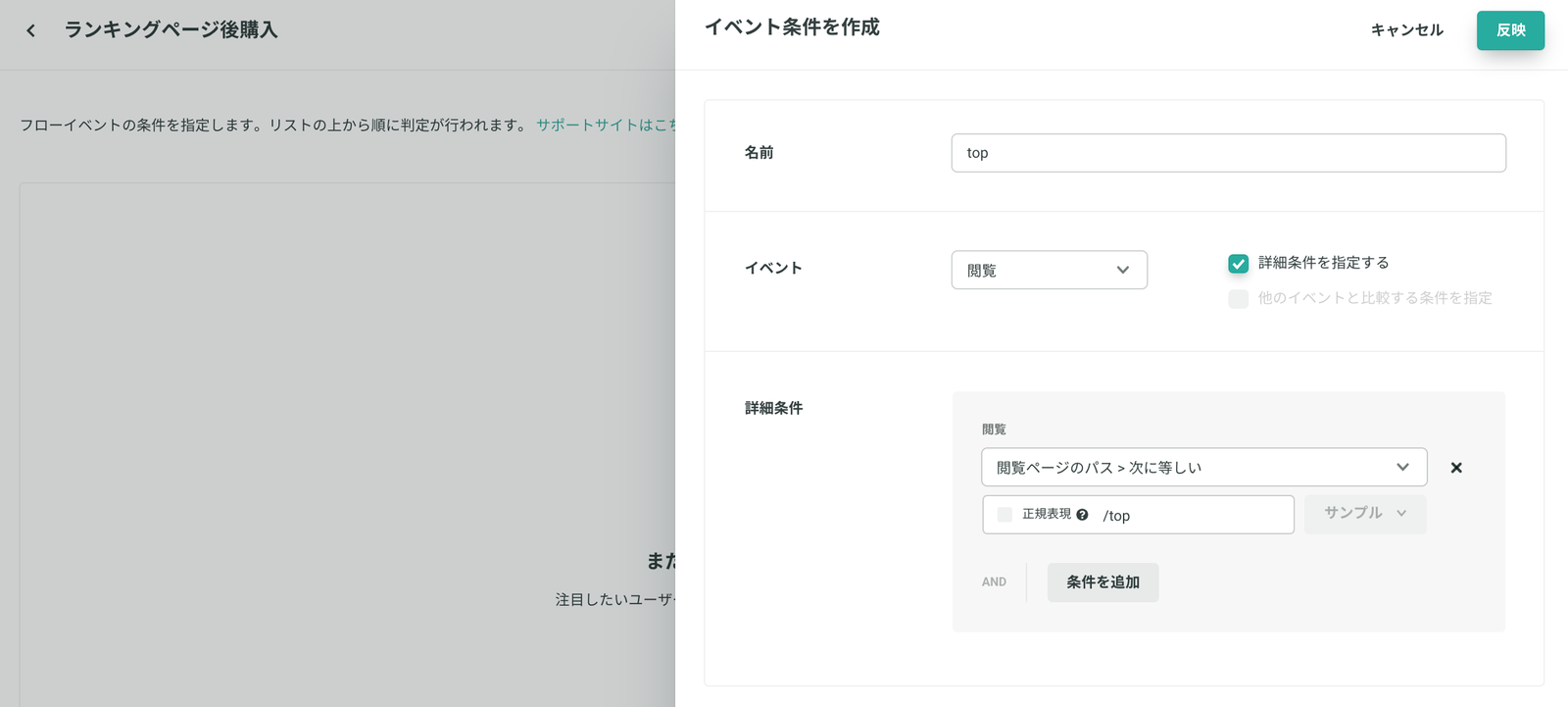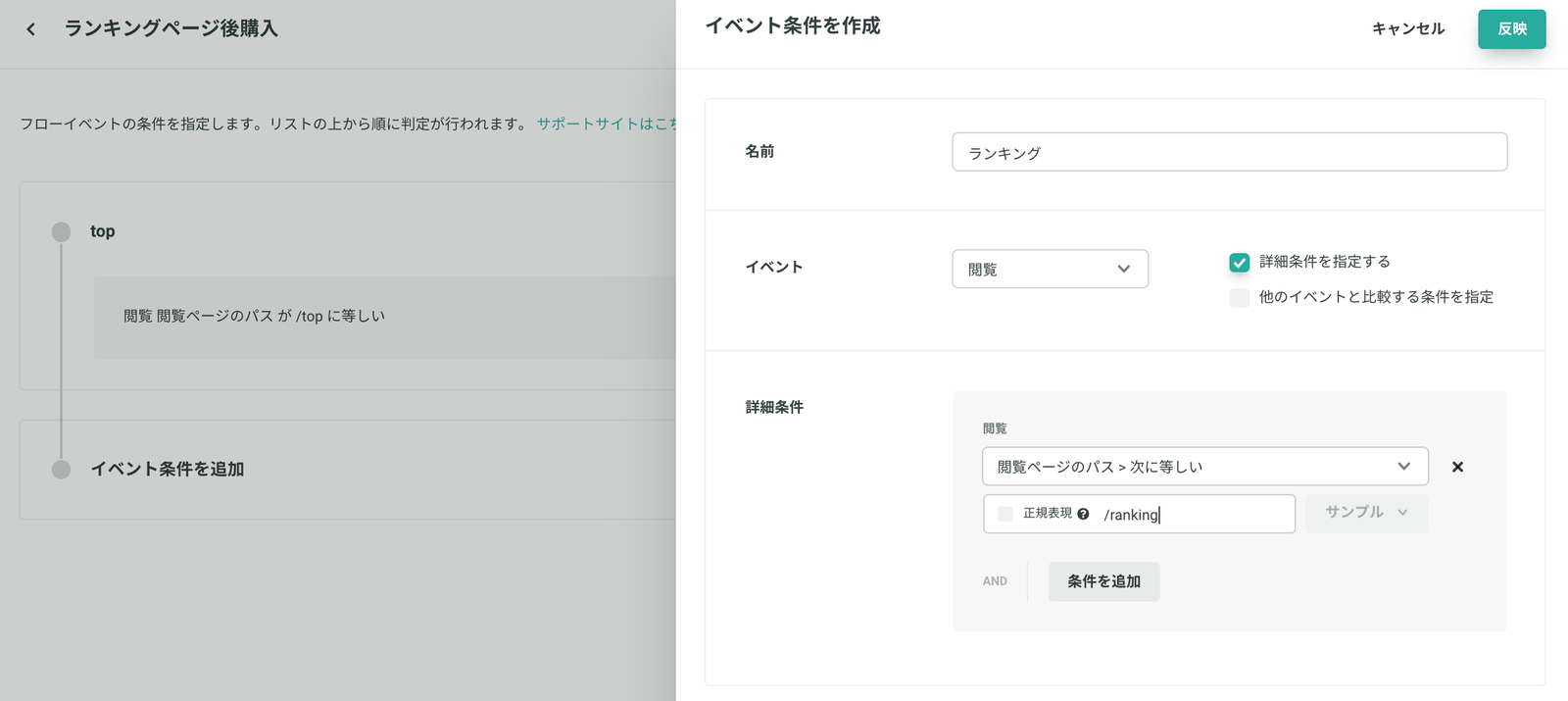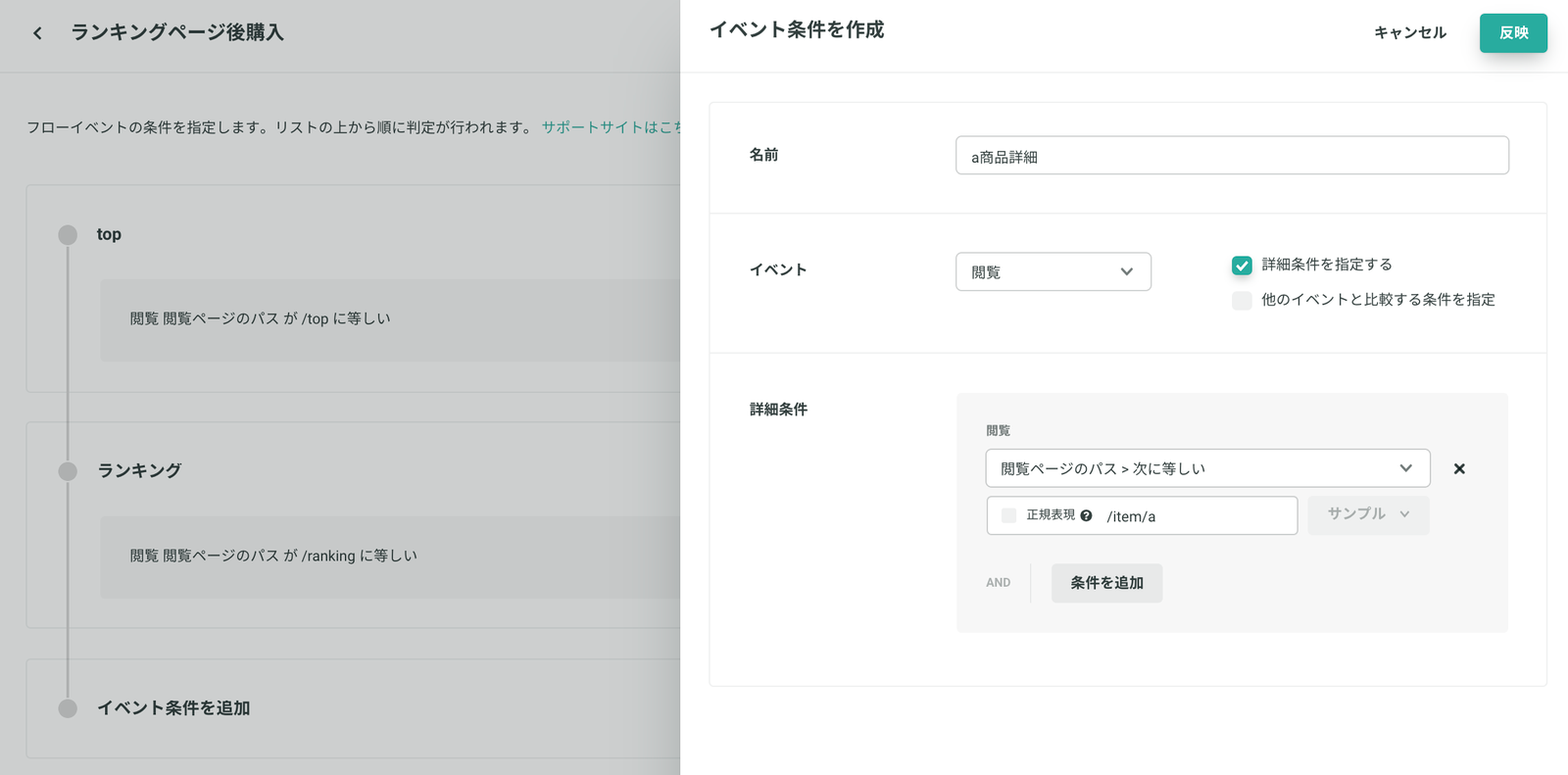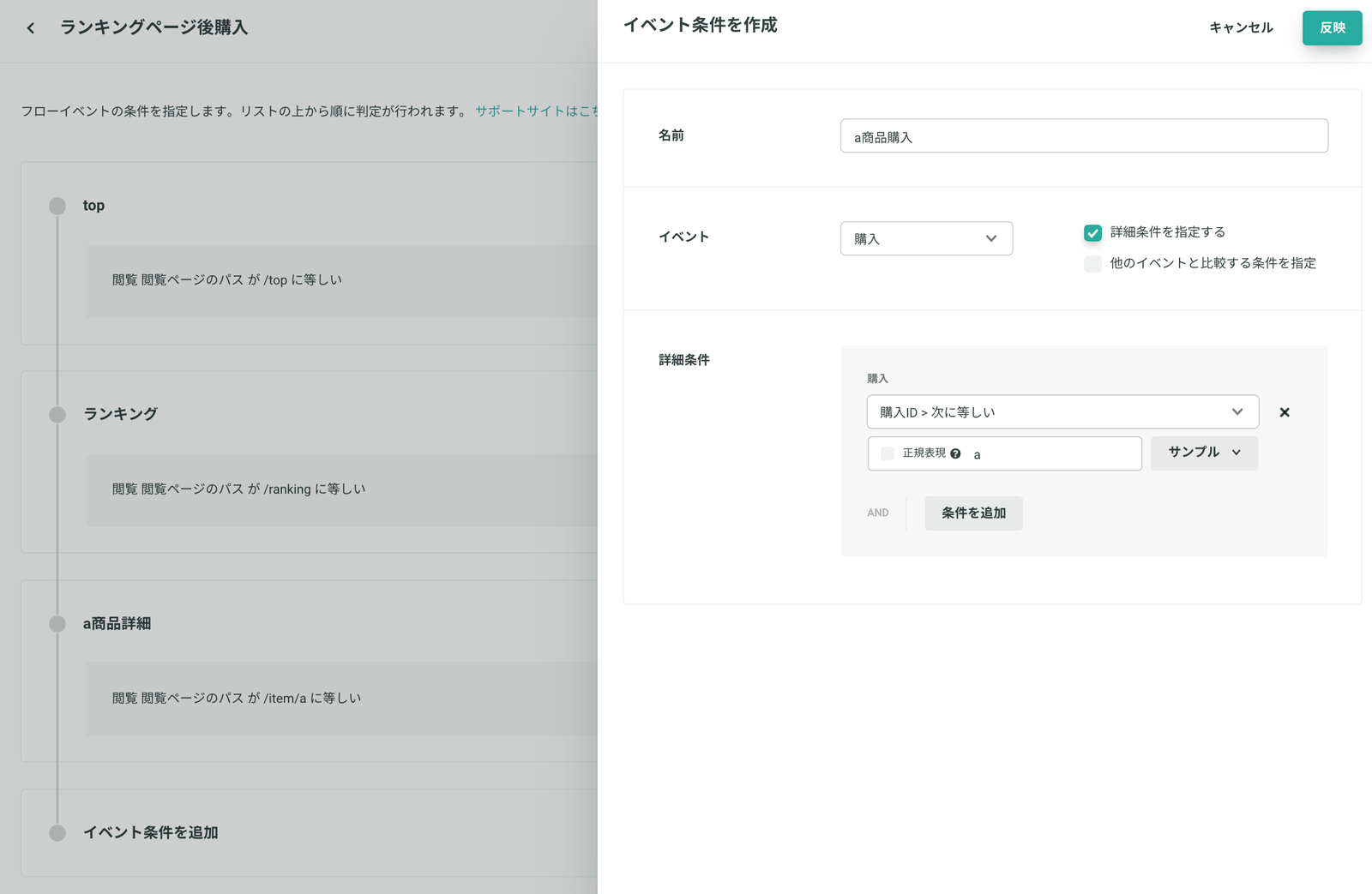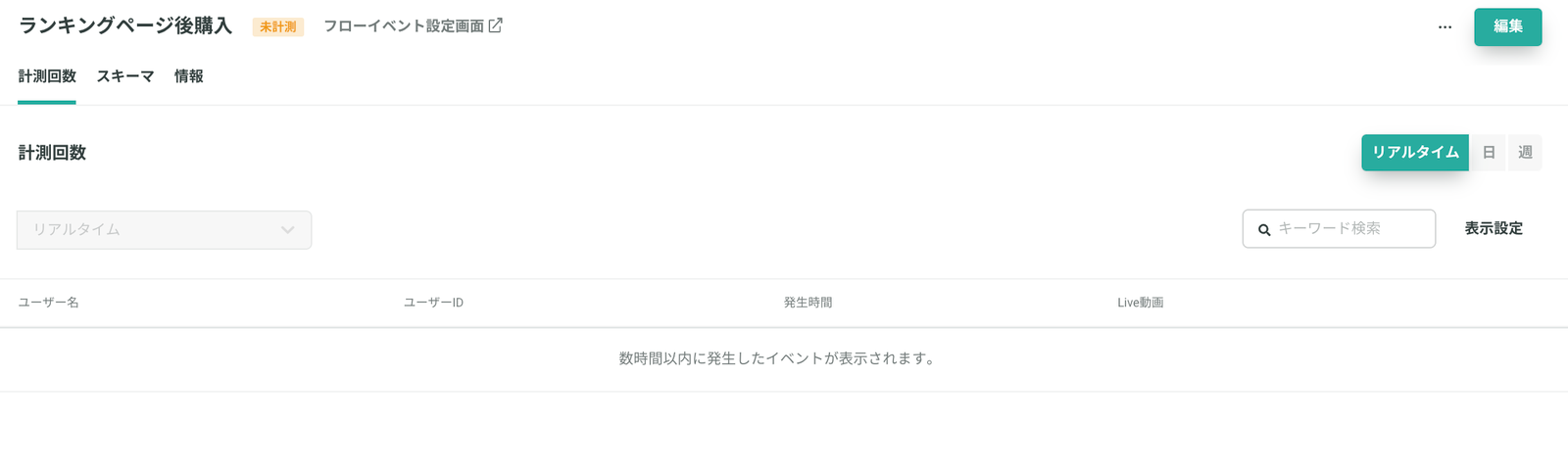フローイベントとは
同一セッション内で複数のイベントが順番に発生することを条件にイベントを発生させる機能です。
たとえば同じ商品を購入しているユーザーでも、ランキングページを見てから商品を購入したユーザーを抽出した場合に、ランキングページを見たというイベントの後に購入イベントが発生したという順番をフローイベントで設定することで簡単に判別することが可能です。
フローイベントを作成してみよう
ここでは、トップページからランキングをみて商品を購入する行動をユーザーにたどってほしいカスタマージャーニーと規定した場合に、その理想的な行動の流れをしているユーザーを抽出するためのフローイベントを設定してみます。
【フロー条件】
1. 閲覧イベント (詳細条件: Topページを閲覧)
2. 閲覧イベント (詳細条件: 商品ランキングページを閲覧)
3. 閲覧イベント (詳細条件: 商品詳細ページを閲覧)
4. 購入イベント
イベントの設定
グローバルナビゲーション「顧客を知る」>イベントに遷移します
「フローイベント設定」をクリックします
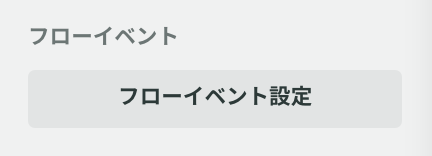
「フローイベントを作成」をクリックすると作成画面が表示されます。計測名と計測説明・目的を記載しましょう
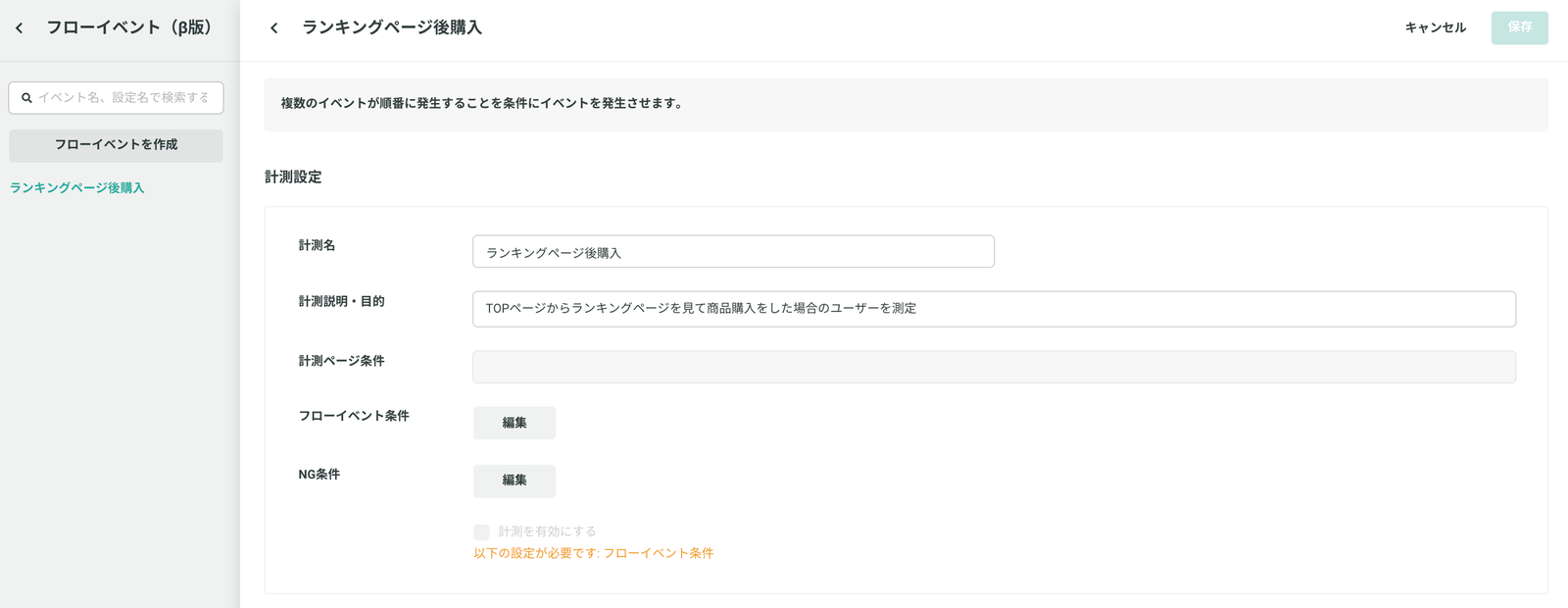
「フローイベント条件」の編集から遷移して、「条件を作成」をクリックします
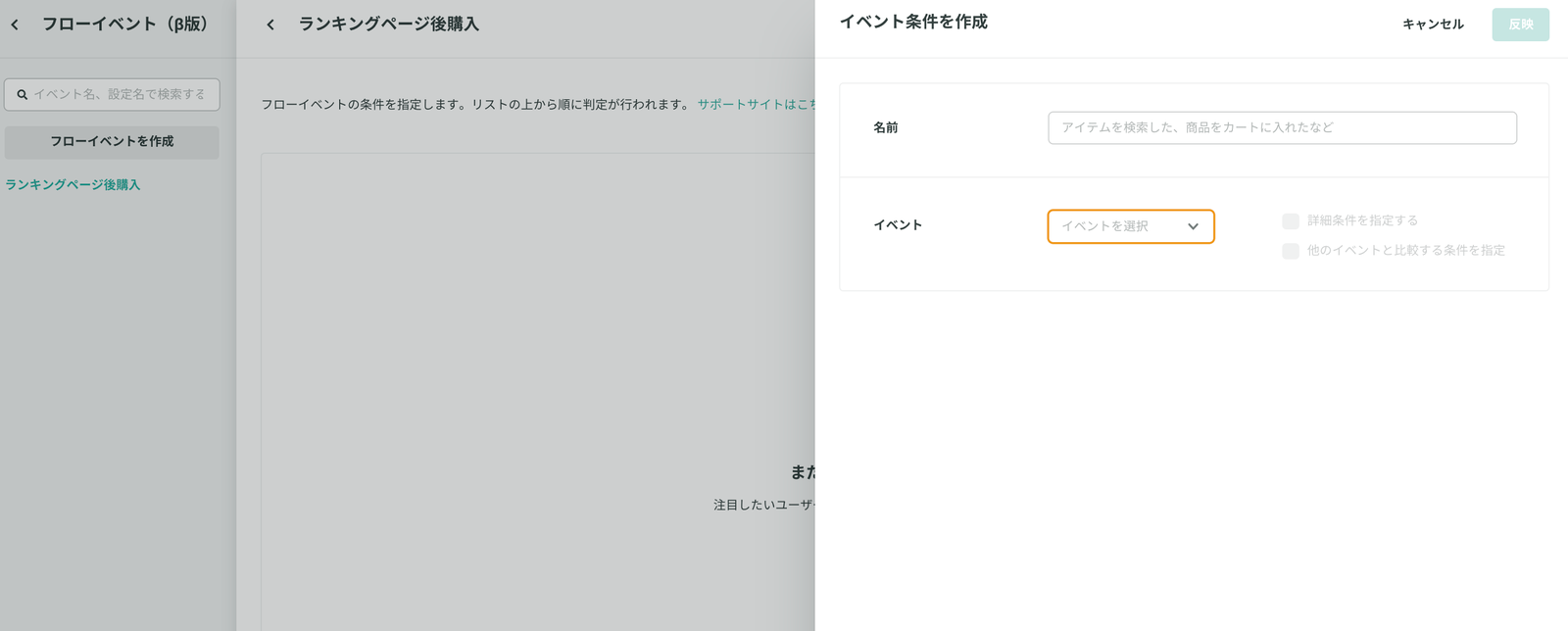
- 閲覧イベント (詳細条件: Topページを閲覧)を設定します。閲覧イベントを指定して、詳細条件を入力します
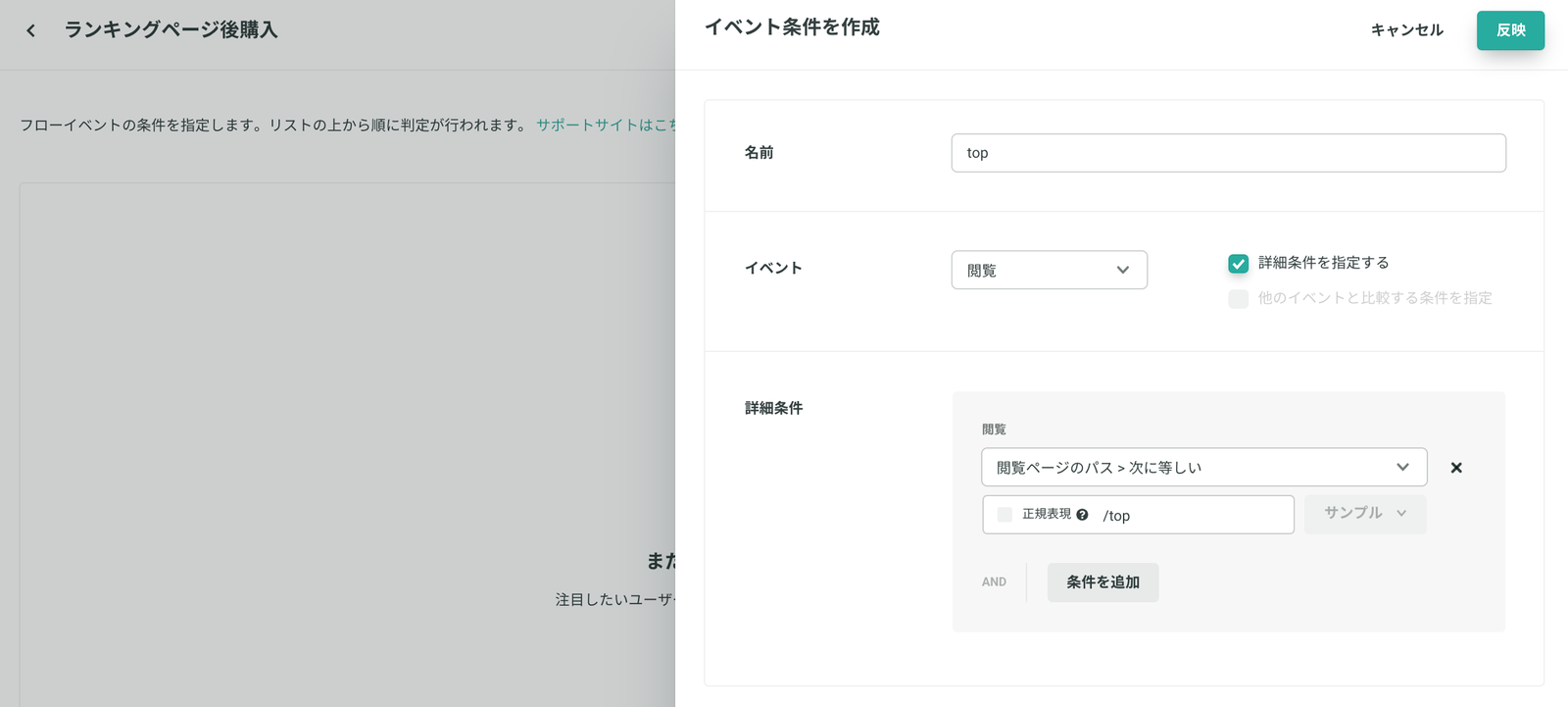
- 閲覧イベント (詳細条件: Topページを閲覧)を設定します。閲覧イベントを指定して、詳細条件を入力します
- 閲覧イベント (詳細条件: 商品ランキングページを閲覧)を設定します。「下に追加」をクリックして、次にランキングページを追加するために閲覧イベントを指定して、詳細条件を入力します
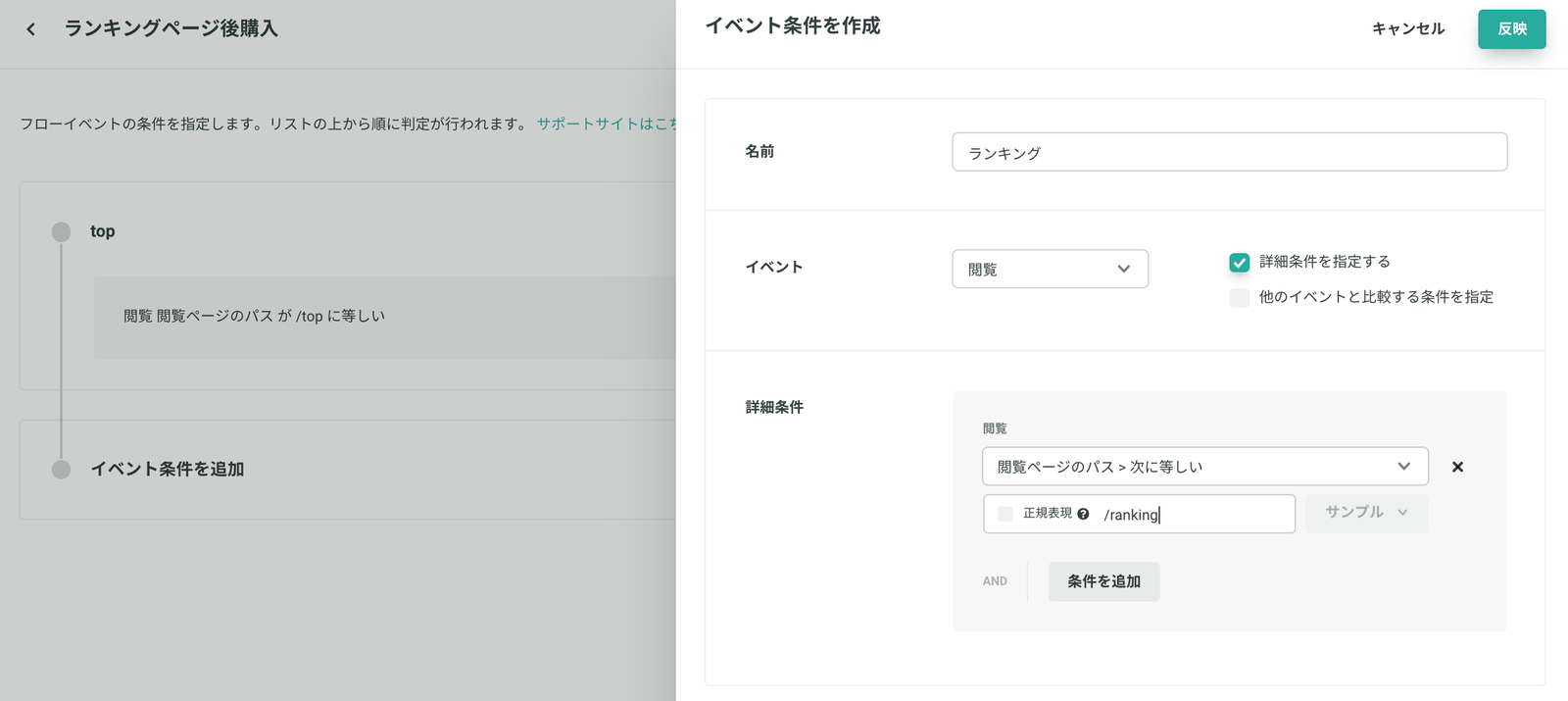
- 閲覧イベント (詳細条件: 商品ランキングページを閲覧)を設定します。「下に追加」をクリックして、次にランキングページを追加するために閲覧イベントを指定して、詳細条件を入力します
- 閲覧イベント (詳細条件: 商品詳細ページを閲覧)を指定します。特定の商品や商品カテゴリーを指定することも可能です
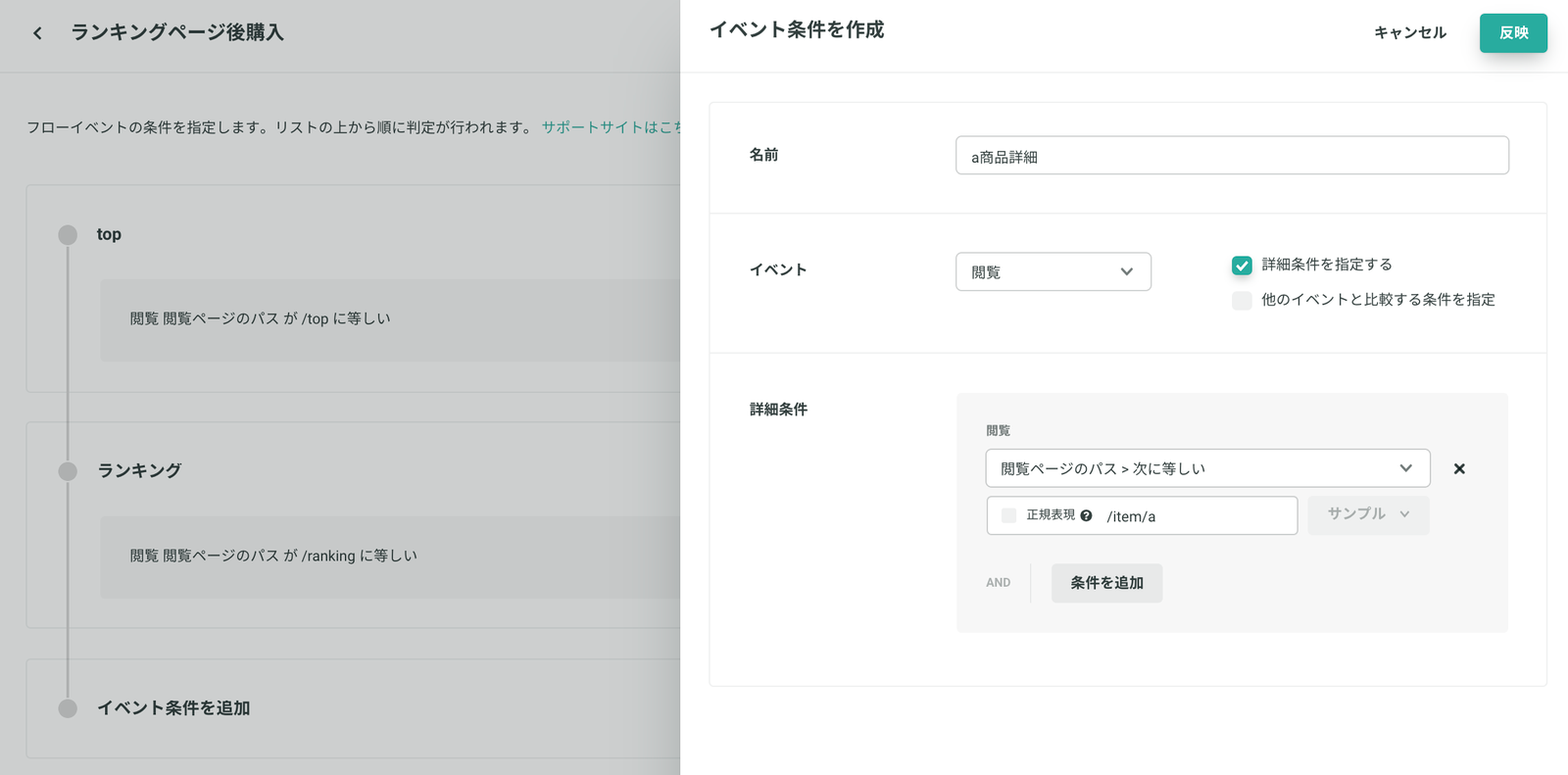
- 閲覧イベント (詳細条件: 商品詳細ページを閲覧)を指定します。特定の商品や商品カテゴリーを指定することも可能です
最後に4. 購入イベントを指定します。購入イベントで送信しているフィールド値で商品の詳細条件を入力します
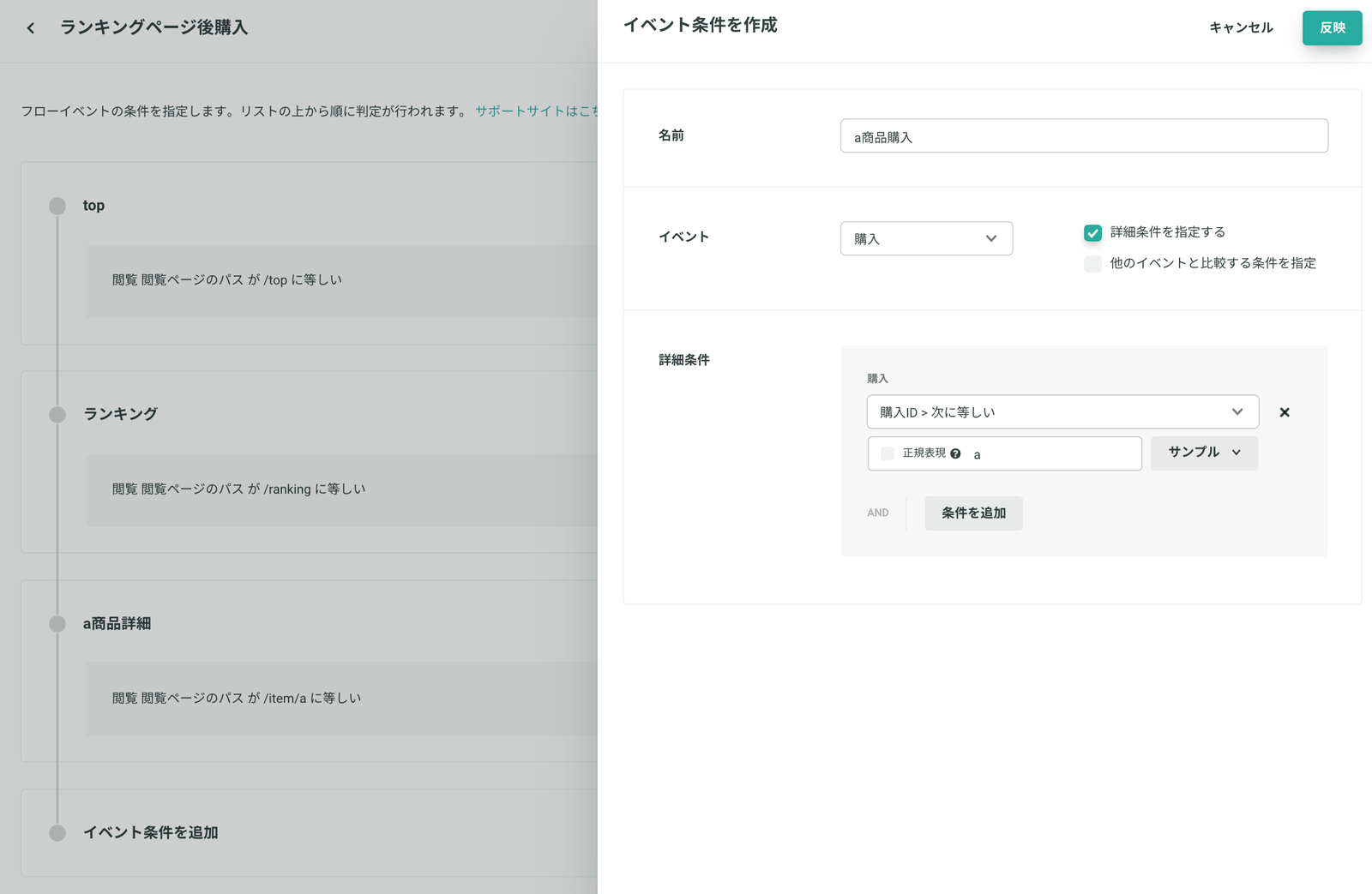
これで、フローイベント条件を設定は完了です

今回は設定がありませんがNG条件を指定することも可能です。詳細はこちらをご参照ください
最後に「計測を有効にする」をクリックして、保存すると設定は完了です。イベント画面に戻り、計測回数を「リアルタイム」に変更すると直近で設定したフローイベントが発生したユーザーを確認することができます